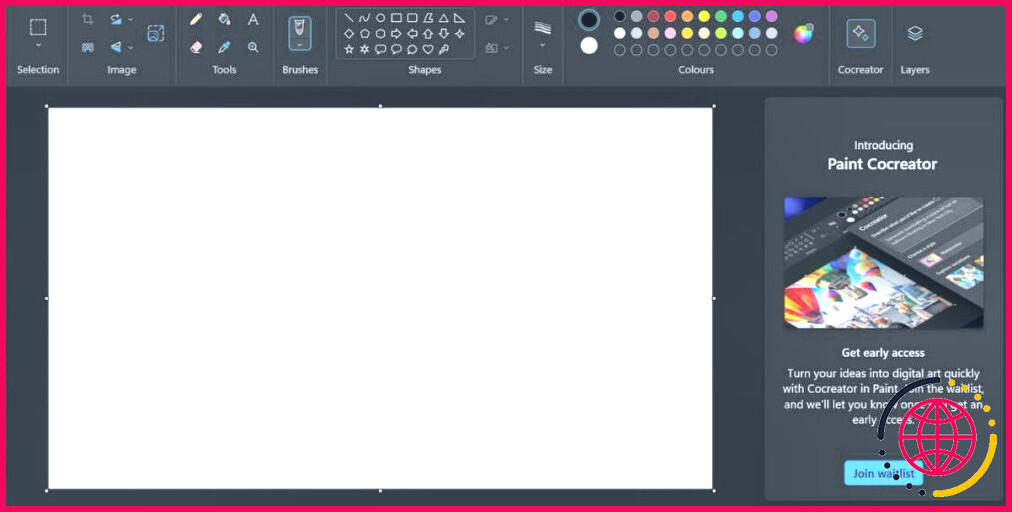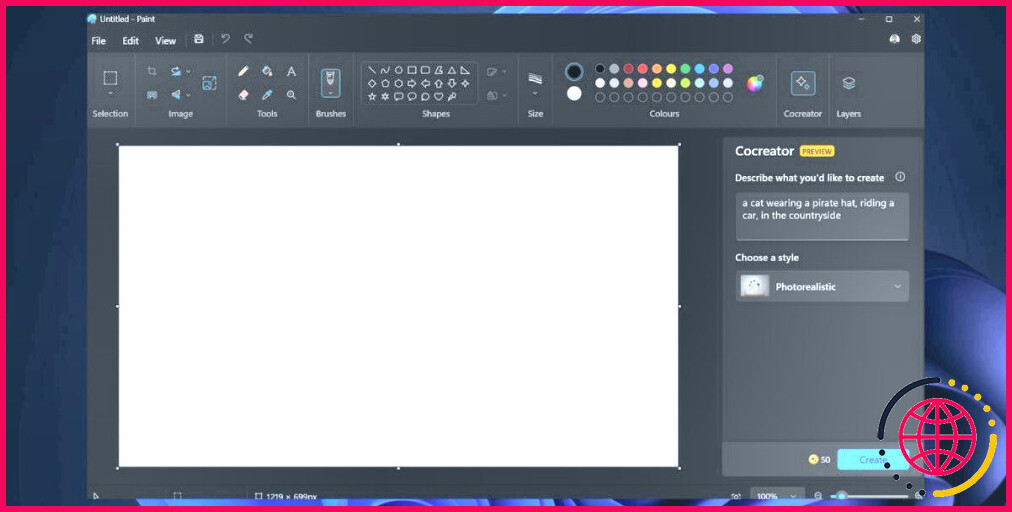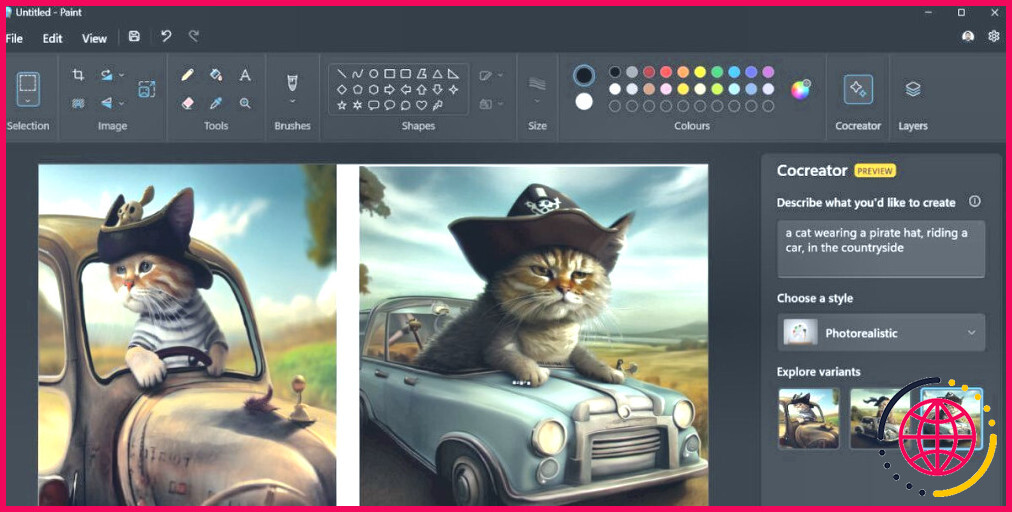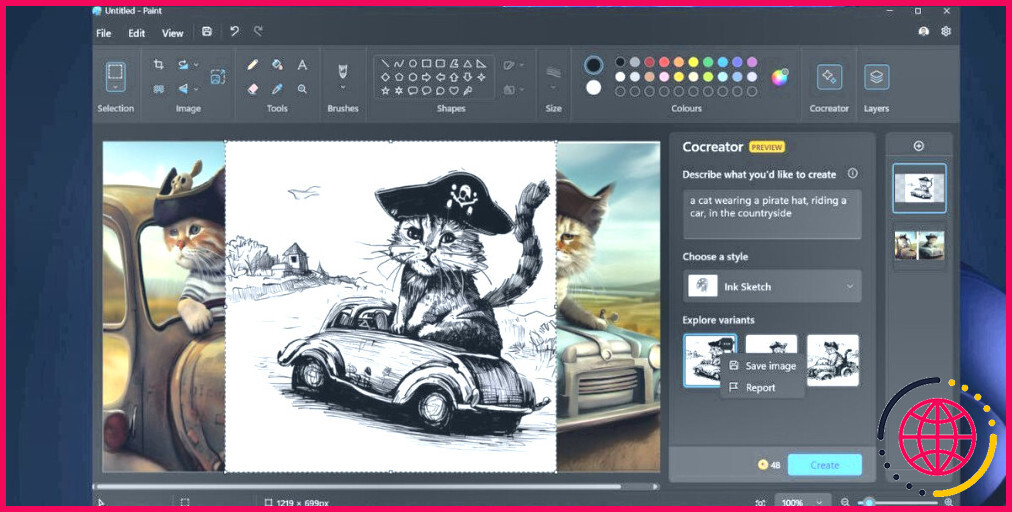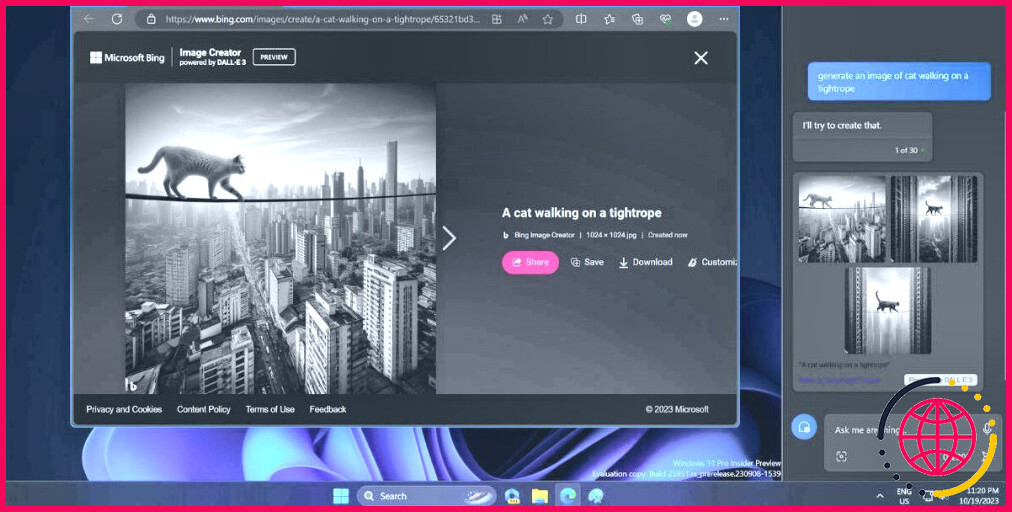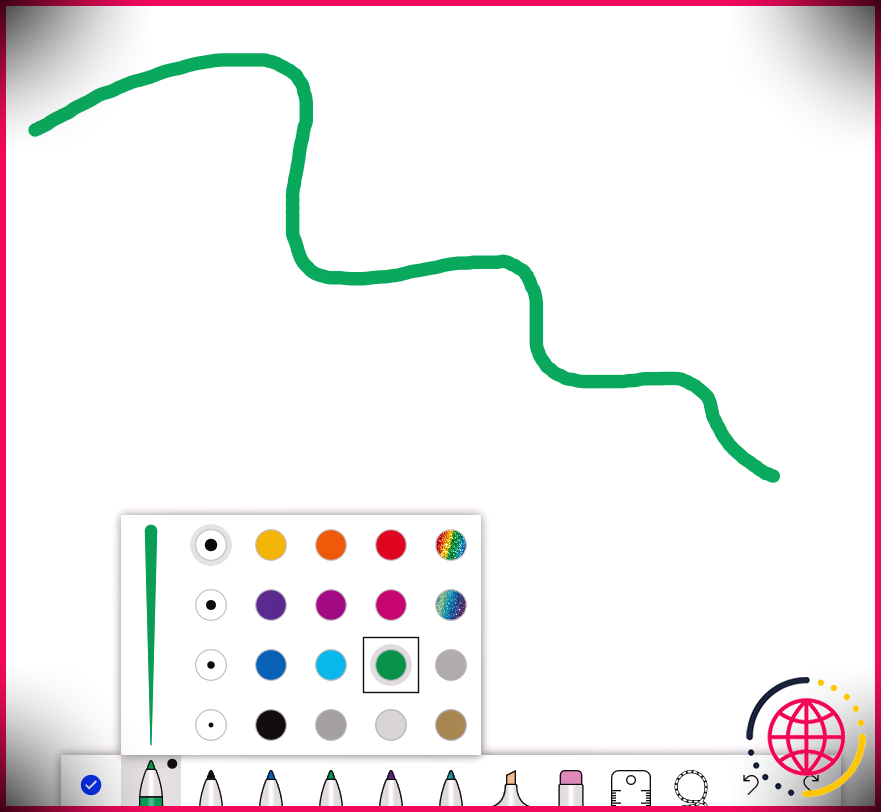Comment utiliser Paint Cocreator pour créer des images AI sous Windows 11
Microsoft prévoit d’inclure l’IA dans tous les coins et recoins de Windows 11, comme en témoignent la fonction Copilot et son intégration dans de nombreux produits Microsoft. La société teste également une fonction Cocreator pour l’application Microsoft Paint dans le canal Windows Insider. Cette fonction permettra aux utilisateurs d’exploiter la puissance de l’IA pour créer des images à partir de textes. Voyons maintenant comment cela fonctionne.
Qu’est-ce que Paint Cocreator ?
Paint Cocreator est une fonction intégrée à l’application Microsoft Paint. Elle permet de créer plusieurs versions d’images à l’aide de DALL-E, un système d’IA basé sur les entrées de texte que vous fournissez. En outre, il offre de multiples options de style pour les images, que vous pouvez utiliser pour générer des images appartenant à un thème particulier.
L’application Paint a déjà reçu des mises à jour importantes comme l’option Ajuster à la fenêtre, la prise en charge des calques d’image et une fonction de suppression de l’arrière-plan.
Comment utiliser la fonction Paint Cocreator
La fonction Paint Cocreator est en phase expérimentale et n’est disponible que pour les Windows Insiders. Si vous avez inscrit votre PC au canal Canary, Dev ou Beta du programme Windows Insider, vous pouvez essayer la fonction Cocreator. Les utilisateurs du programme Insider Release Preview devront attendre plus longtemps.
Tout d’abord, mettez à jour votre PC Windows Insider avec la dernière version disponible. Ensuite, vérifiez dans le Microsoft Store si des mises à jour de l’application Paint sont disponibles. La fonctionnalité Cocreator est disponible à partir de la version 11.2309.20.0, vous devez donc la mettre à jour pour y accéder.
Vous pouvez également envisager d’utiliser UUP Dump pour télécharger les builds de Windows Insider sans vous inscrire au programme. Assurez-vous que vous êtes connecté avec un compte Microsoft sur votre PC Windows 11, sinon vous ne pourrez pas rejoindre la liste d’attente et utiliser la fonctionnalité.
Après cela, lancez l’application Paint, et vous verrez une icône de fonctionnalité Cocreator dans l’application. Cliquez dessus pour ouvrir la fonctionnalité dans le volet latéral. Cliquez ensuite sur l’icône Rejoindre la liste d’attente sur la liste d’attente. Vous recevrez un courriel de l’entreprise dans votre compte Microsoft officiel concernant l’accès à la fonctionnalité.
Suivez les étapes ci-dessous pour utiliser la fonction Paint Cocreator :
- Ouvrez l’application Paint.
- Cliquez sur le bouton Cocréateur dans le menu supérieur. La fonction s’ouvre dans un volet latéral.
- Saisissez une description détaillée de l’image que vous souhaitez générer à l’aide de l’IA. Nous avons tapé « un chat portant un chapeau de pirate, dans une voiture, à la campagne, détaillé ».
- Cliquez sur la liste déroulante située sous le champ Choisissez un style Cliquez sur n’importe quelle option, ou vous pouvez conserver l’option pas de sélection.
- Cliquez sur l’option Créer
- Attendez que la fonction génère les images en fonction de l’invite que vous avez fournie. La création des images et leur récupération sur le serveur peuvent prendre un certain temps. Trois séries d’images seront produites pour chaque invite.
- Une fois les images générées, vous pouvez cliquer dessus pour les ajouter à l’image ou au canevas vide.
- Pour enregistrer l’image générée, cliquez sur le bouton ellipses de l’image et sélectionnez l’option Enregistrer l’image et sélectionnez l’option Enregistrer l’image
- Donnez un nom à l’image et cliquez sur l’option Enregistrer pour l’enregistrer au format PNG.
De même, vous pouvez essayer d’autres combinaisons et styles pour générer différentes images à partir de la même invite. N’oubliez pas que la création d’une image consomme un crédit à la fois.
Paint Cocreator est-il bon ?
Paint Cocreater produit un ensemble de trois images pour chaque invite. Nous avons apprécié l’idée d’intégrer l’option des styles prédéfinis dans l’invite pour rendre l’image précise. Cependant, la fonction prend un peu plus de temps pour récupérer les images sur le serveur.
La fonction d’enregistrement vous permet d’enregistrer n’importe quelle image générée en haute résolution, mais la résolution est plafonnée à 1024 x 1024 pixels.
Dans la phase expérimentale, vous ne disposez que de 50 crédits pour essayer cette fonction. Une fois ces crédits épuisés, vous pouvez toujours utiliser le Copilote pour générer des images à l’aide du Bing Image Creator.
Générer des images AI dans Paint
L’intégration de la fonction de génération d’images par l’IA dans l’application Paint sera une aubaine pour les utilisateurs. L’application prend déjà en charge les calques et quelques autres fonctionnalités, ce qui réduira certainement la dépendance à l’égard d’applications tierces pour l’annotation et l’édition d’images de base. Les non-initiés devront attendre un peu plus longtemps pour essayer Paint Cocreator.
Améliorez votre QI technologique grâce à nos lettres d’information gratuites
En vous abonnant, vous acceptez notre politique de confidentialité et pouvez recevoir des communications occasionnelles ; vous pouvez vous désabonner à tout moment.